

�}�@�`
|
|
 |
�}�@�` |
|
�@�\672 |
�J�b�R�\��2 |
|
|
���x���t���̃J�b�R��\���������I |

|
|||

|
�@ | �I�����ꂽ�Z���͈͂ɃI�[�g�V�F�C�v�̃��x���t���J�b�R��\�����܂��B | �@ |
 �@ |
|||
|
|
���@�\�́u�@�\003�F�J�b�R�̕\���v�̋@�\�g���o�[�W�����ł��B�J�b�R�\���̋@�\�����́A�u�@�\003�F�J�b�R�̕\���v�̃y�[�W���������������B | ||
|
|
�u���b�N���\������s�{�����J�b�R�Ŋ��胉�x���\�����܂�
|
��
���x���t���̃J�b�R��\�� |
|
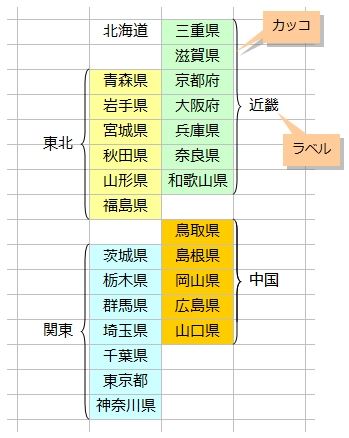 �@ |
|
| �@ |
 �@ |
�@ | |
| �@ |
�{�^�����N���b�N����Ƌ@�\���j���[���\������܂��B �@ |
�@ | |
| �@ |
�� �@�\���j���[ |
�@ | |
| �@ |
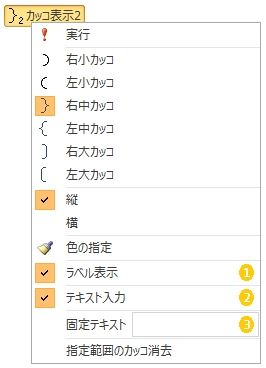 �@ |
�@ | |
| �@ |
|
�@ | |
| �@ |
���x���t���̃J�b�R��\������ꍇ�́A�@�\���j���[ �@ |
�@ | |
| �@ |
|
�`�F�b�N���O���ꍇ�́A�ēx�u���x���\���v���N���b�N���܂��B | �@ |
| �@ |
�@ |
�@ | |
| �@ |
|
�@ | |
| �@ |
���x���ɕ\�����镶���i�e�L�X�g�j�̎w����@�� 2�ʂ肠��܂��B �@ |
�@ | |
| �@ | �@ �\������ ���x�����Ƀe�L�X�g����͂��� |
�@ | |
| �@ |
���x���\���̍ۂɕ\������e�L�X�g����͂��܂��B ���̂悤�ȃ_�C�A���O�{�b�N�X���\������܂��̂ŁA�e�L�X�g����͂��āmOK�n�{�^�����N���b�N���܂��B �@ |
�@ | |
| �@ |
�� �\������e�L�X�g�̓��� |
�@ | |
| �@ |
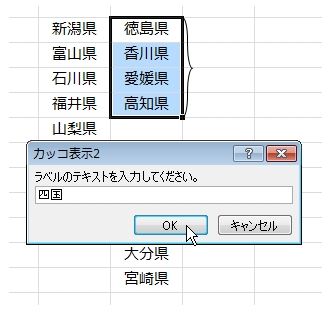 |
�@ | |
| �@ | �@ | �@ | |
| �@ |
�� ���͂����e�L�X�g�̃��x���\�� |
�@ | |
| �@ |
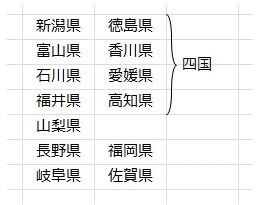 ���x�����Ƀe�L�X�g����͂���ꍇ�́A�@�\���j���[ 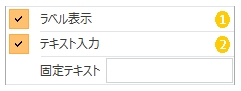 �@ |
�@ | |
| �@ | �A �Œ�̃e�L�X�g��\������ |
�@ | |
| �@ | ���炩���ߎw�肳�ꂽ���������x���̃e�L�X�g�Ƃ��ĕ\�����邱�Ƃ��ł��܂��B �@ |
�@ | |
| �@ |
�� �Œ�e�L�X�g�Ń��x����\�� |
�@ | |
| �@ |
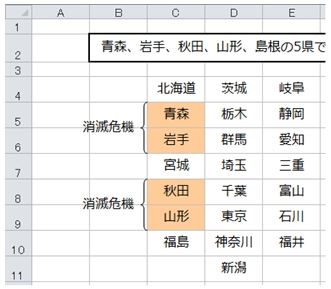 �Œ�̃e�L�X�g�����x���ɕ\������ꍇ�́A�@�\���j���[ 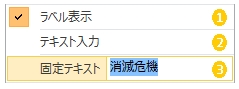 �� �Œ�e�L�X�g����͂���ƁA�@�\���j���[ ���Œ�e�L�X�g�̎w���́A[Enter]�܂���[Tab]�L�[�œ��͂��m�肵�Ă��������B �@ |
�@ | |
| �@ |
|
�@ | |
| �@ |
���s�O�ɁA�@�\���j���[�ŃJ�b�R�̎d�l�ƃ��x���\���̎w����s���܂��B�J�b�R��\������Z���͈͂��w�肵�āA�@�\���j���[�́u���s�v���N���b�N����Ə������J�n���܂��B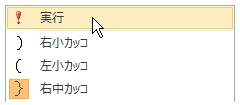 �@ |
�@ | |
| �@ |
�� �J�b�R��\������Z���͈͂̎w�� |
�@ | |
| �@ |
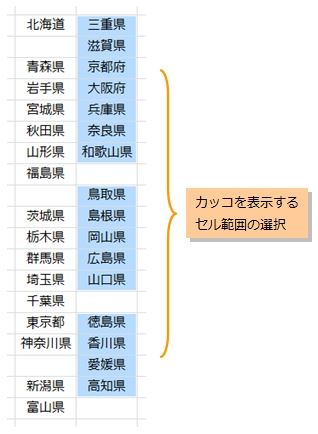 �� �����ނ̃J�b�R��\������ꍇ�A�����̃Z���͈͂��w�肷�邱�Ƃ��ł��܂��B �@ |
�@ | |
 �ގ��@�\ �ގ��@�\ |
|
|
|
|
|
���̋@�\�̃g�b�v�ɖ߂�  �@ |
2015.10.20/2015.10.22/2017.06.26 |